
L'éditeur PHP Youzi vous présente une fonction pratique : l'application de traduction du navigateur QQ. Avec le développement de la mondialisation, la communication multilingue est devenue la norme et les applications de traduction sont devenues l'un des outils nécessaires dans nos vies. La fonction d'application de traduction de QQ Browser peut aider les utilisateurs à traduire rapidement et avec précision diverses langues, qu'il s'agisse de naviguer sur le Web, de lire des articles ou de communiquer avec des amis étrangers, elle peut être facilement gérée. Découvrons ensuite la fonction d'application de traduction du navigateur QQ et comment l'utiliser !
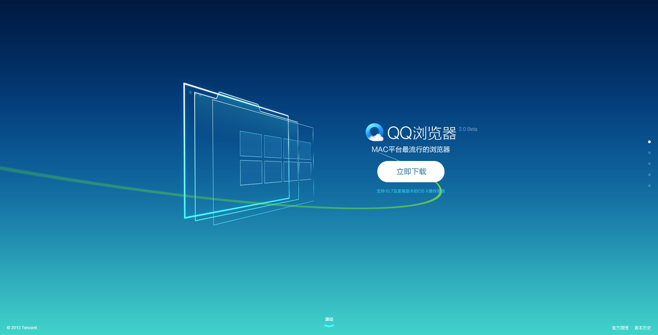
Comment utiliser et ajouter l'application de traduction du navigateur QQ
En termes d'utilisation spécifique de l'application de traduction du navigateur QQ, l'éditeur la présentera sous deux aspects : comment l'ajouter et les opérations d'utilisation spécifiques.
1. Étapes pour ajouter l'application de traduction du navigateur QQ
Étape 1 : ouvrez le navigateur QQ et cliquez sur la barre « Menu » dans le coin supérieur droit.
Étape 2 : Dans l'option de la barre de menu déroulante, cliquez pour ouvrir « Centre d'applications ».
Étape 3 : Dans l'interface du centre d'applications, recherchez le plug-in de l'application de traduction, sélectionnez Installer maintenant et l'application est ajoutée.
Afin de faciliter la recherche et l'utilisation des plug-ins d'application, nous pouvons également ajouter l'application à la barre d'application sur le côté gauche du navigateur. Les étapes spécifiques sont les suivantes.
2. Ajoutez l'application de traduction QQ Browser à la barre latérale
Étape 1 : Revenez à la page principale de QQ Browser et cliquez sur le bouton plus sous la barre d'application à gauche.
Étape 2 : Dans l'interface d'ajout qui apparaît, recherchez l'application de traduction et cliquez sur l'icône pour l'ajouter à la barre latérale.
3. Étapes pour utiliser l'application de traduction du navigateur QQ
Étape 1 : Ouvrez le site Web en langue étrangère que vous souhaitez utiliser comme navigateur. Vous serez invité à traduire la page Web dans le coin supérieur droit. Traduction" et l'application de traduction traduira la page Web entière. .
Étape 2 : Si vous n'avez pas besoin de traduire la page entière, lorsque vous recherchez les phrases ou les mots qui doivent être traduits, tant que vous les sélectionnez tous, un bouton demandant une traduction apparaîtra. bouton pour terminer la traduction.
Ce qui précède est le contenu détaillé de. pour plus d'informations, suivez d'autres articles connexes sur le site Web de PHP en chinois!
 commande de capture de paquets Linux
commande de capture de paquets Linux
 Mot de passe par défaut du routeur
Mot de passe par défaut du routeur
 heure du système Linux
heure du système Linux
 Introduction aux composants Laravel
Introduction aux composants Laravel
 Comment utiliser la largeur de marge
Comment utiliser la largeur de marge
 Comment ignorer la connexion réseau lors de l'installation de Win11
Comment ignorer la connexion réseau lors de l'installation de Win11
 tu protèges le pilote
tu protèges le pilote
 Comment résoudre le problème selon lequel le code js ne peut pas s'exécuter après le formatage
Comment résoudre le problème selon lequel le code js ne peut pas s'exécuter après le formatage